首页 >
工具使用 >
Excel2007中裁剪图片 excel2007图片裁剪在哪
时间:2018-04-11 11:04:47
Excel2007中裁剪图片 excel2007图片裁剪在哪,前天刚学习了一个excel的新技术,叫“excel2007图片裁剪在哪”授课老师对我们说,这一技术的专业全称为“Excel2007中裁剪图片 excel2007图片裁剪在哪”今天宝宝把这个技术分享给大家,不用谢哦~
对于插入的图片,可以对其进行裁剪,只保留图片的局部。Excel2007中裁剪图片的操作步骤如下:
步骤1 双击选中图片,并切换到Excel的格式功能选项工具按钮界面。
步骤2 单击大小功能组中的裁剪工具按钮,如图1所示。
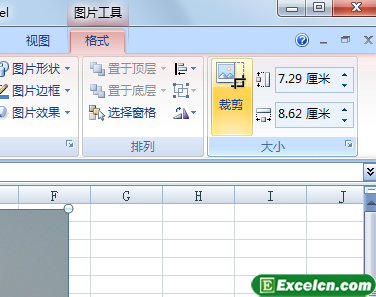
图1
步骤3 将鼠标指针指向裁剪控点,按住左键向图片内侧进行拖动,至合适的位置松开左键,如图2、图3所示。

图2
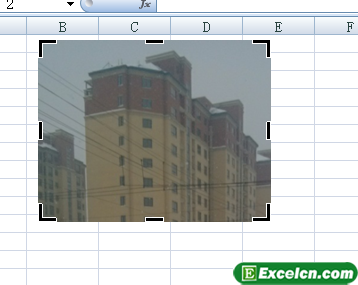
图3
如果要对图片进行精确裁剪,则操作步骤如下:
步骤1 双击选中图片,并切换到格式功能选项工具按钮界面。
步骤2 单击大小功能组右下角的按钮,如图4所示。
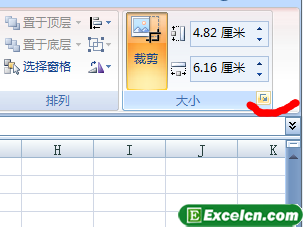
图4
步骤3 单击大小选项卡,然后分别调整上、下、左、右文本框中的数值,最后单击关闭按钮,如图5所示。
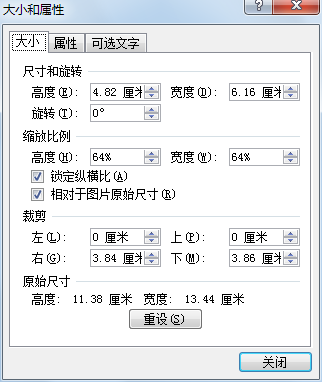
图5
Excel2007中裁剪图片工具也是Excel图片工具中的一个项目,平常在我们只需要一个图片的一个部分的时候,我们就可以用这个方法了,操作简单易学。
以上就是Excel2007中裁剪图片 excel2007图片裁剪在哪全部内容了,希望大家看完有所启发,对自己的工作生活有所帮助,想要了解更多跟Excel2007中裁剪图片 excel2007图片裁剪在哪请关注我们文章营销官网!
推荐阅读


![]()
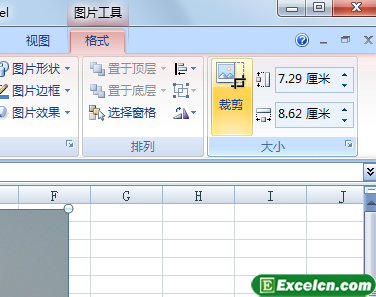

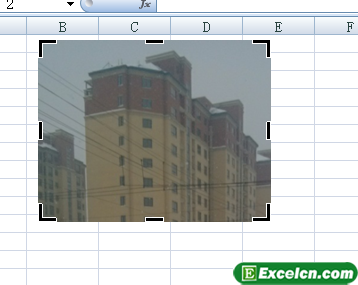
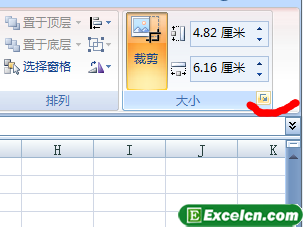
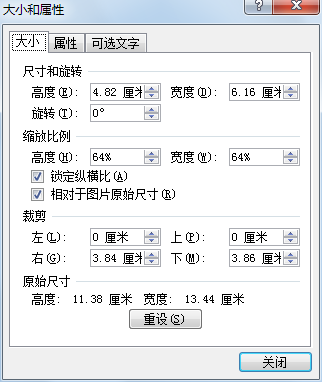
 400-685-0732(7x24小时)
400-685-0732(7x24小时) 关注文军
关注文军

